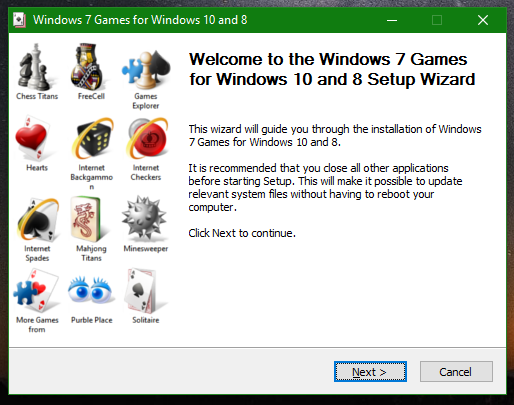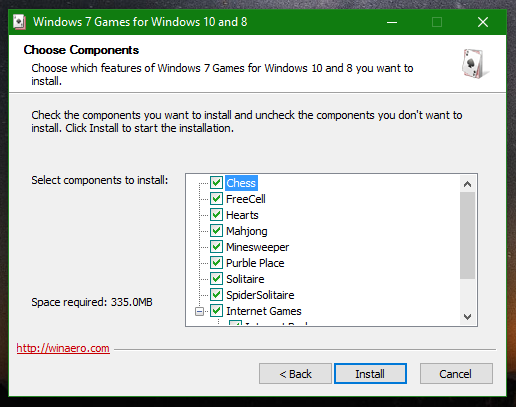Ha Ön Windows 10 felhasználó, akkor már tudhatja, hogy a Redmond legújabb operációs rendszere a klasszikus Windows 7 játékok nélkül érkezik. Ezeket már nem tartalmazza a Windows 10. Itt egy Windows 7 Games csomag oldja meg ezt a problémát.
Nak nek töltse le a Windows 7 Játékok a Windows 10 alkotóknak frissítést , kövesse az alábbi utasításokat.
- Töltse le a ZIP-archívumot a Játékokkal a következő linkről: Töltse le a Windows 7 játékokat a Windows 10, a Windows 8 és a Windows 8.1 rendszerhez .
- Csomagolja ki és hajtsa végre a fájltWindows 7 Games for Windows 10 and 8.exe.
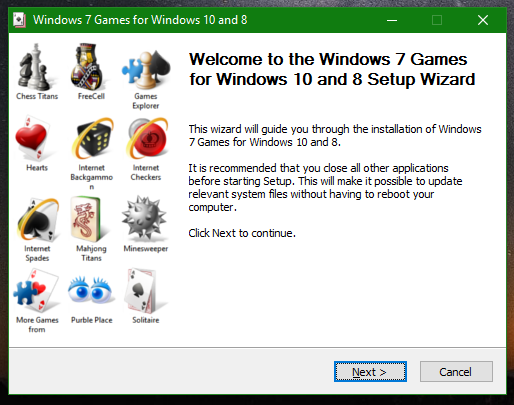
- Kövesse a telepítővarázslót, és válassza ki a kívánt játékokat, amelyeket meg szeretne szerezni a Windows 10 rendszerben.
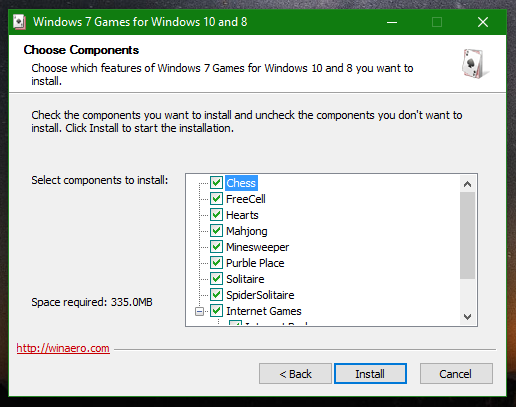
Kész vagy! Menjen a Start menübe, és játssza le most kedvenc játékait.

Ez a Windows 7 Games csomag kompatibilis a Windows 10, Windows 8.1 és Windows 8 összes verziójával.
A csomag az operációs rendszer nyelvén telepíti a játékokat. A következő játékok állnak rendelkezésre:
az itunes könyvtár itl fájl nem olvasható
Szoliter
Spider Solitaire
Aknakutató hajó
FreeCell
Szívek
Sakk Titánok
Mahjong Titans
Purble Place
Internet Spades
Internet Dáma
Internet Backgammon
és természetesen a hozzájuk tartozó parancsikonokat a Games Explorerben


Az online játékok is szerepelnek benne.
A játékok támogatják a MUI (nyelvi csomagok) teljes készletét, így az Ön anyanyelvén fognak futni. A következő nyelvek támogatottak.
ar-SA
bg-BG
cs-CZ
da-DK
de-DE
a-GR
hu-USA
es-es
et-EE
fi-FI
fr-FR
he-IL
HR-HR
hu-HU
it-IT
i-JP
ko-kr
lt-LT
lv-LV
nb-NO
nl-NL
pl-PL
pt-BR
pt-PT
ro-RO
ru-RU
sk-SK
sl-IGEN
sr-Latn-CS
sv-SE
th-TH
tr-TR
uk-UA
zh-CN
zh-TW
Ez az.